Jika Anda adalah administrator sistem Linux yang menyediakan dukungan untuk pengembang, kemungkinan Anda pernah mendengar tentang Docker . Jika tidak, solusi perangkat lunak ini akan membuat hidup Anda lebih mudah mulai hari ini dengan membantu Anda mengurangi biaya pengoperasian dan mempercepat penerapan – di antara manfaat lainnya.
Tapi itu bukan sihir. Pekerja Buruh sebagai platform yang memanfaatkan wadah – paket aplikasi beserta semua alat yang diperlukan untuk menjalankannya untuk menghilangkan perbedaan antar lingkungan.
Dengan kata lain, perangkat lunak kemas akan beroperasi dan dapat dikelola secara konsisten di mana pun ia diinstal. Selain itu, container jauh lebih mudah untuk disiapkan, dimulai, dihentikan, dan dirawat daripada mesin virtual lama yang bagus.
Jika Anda tertarik untuk mengetahui lebih banyak tentang perbedaan antara kedua teknologi ini, situs web resmi Docker memberikan penjelasan yang bagus.
Sebagai ilustrasi, dalam artikel ini kami akan menjelaskan cara menginstal Docker di CentOS/RHEL , Linux Rocky/Alma , dan Debian/Ubuntu , dan jalankan Apache 2.4 penampung dari Docker Hub .
Kami kemudian akan menggunakannya untuk menyajikan halaman web sederhana dari direktori home kami – semuanya tanpa perlu menginstal server web di host kami.
Menginstal Docker di Linux
Untuk memulai, mari kita instal Docker menggunakan perintah curl berikut. Ini akan mengunduh dan menjalankan skrip shell yang akan menambahkan repositori Docker ke sistem kami dan menginstal paket.
# curl -fsSL https://get.docker.com | sh

Selanjutnya, gunakan perintah systemctl untuk memulai Docker utama service, aktifkan untuk memulai saat reboot, dan periksa statusnya.
# systemctl start docker # systemctl enable docker # systemctl status docker
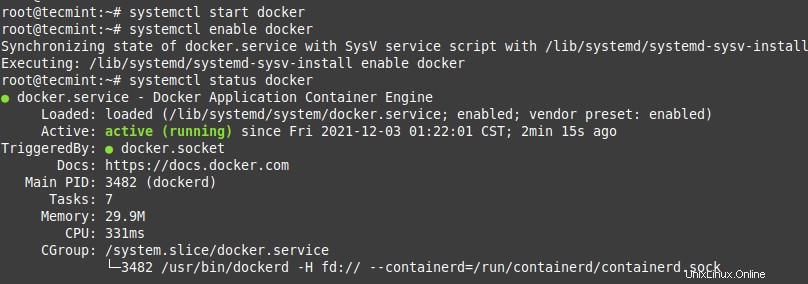
Pada titik ini, kita cukup mengeksekusi.
# docker
untuk melihat daftar perintah yang tersedia atau untuk mendapatkan bantuan.
# docker COMMAND --help # docker ps --help
akan memberi tahu kami cara membuat daftar wadah yang ada di sistem kami, sedangkan
# docker run --help
akan mencetak semua opsi yang dapat kita gunakan untuk memanipulasi wadah.

Menyiapkan Kontainer Apache
Salah satu hal menakjubkan tentang Docker ekosistemnya adalah ada puluhan container standar yang dapat Anda unduh dan gunakan dengan mudah.
Dalam contoh berikut, kita akan membuat instance Apache 2.4 wadah bernama tecmint-web , terlepas dari terminal saat ini. Kami akan menggunakan gambar bernama httpd:2.4 dari Hub Docker .
Rencana kami adalah membuat permintaan ke alamat IP publik kami di port 8080 dialihkan ke port 80 pada wadah. Selain itu, alih-alih menyajikan konten dari penampung itu sendiri, kami akan menyajikan laman web sederhana dari /home/user/website .
Kami melakukannya dengan memetakan /home/user/website/ di /usr/local/Apache2/htdocs/ pada wadah. Perhatikan bahwa Anda perlu menggunakan sudo atau masuk sebagai root untuk melanjutkan, dan jangan menghilangkan garis miring di akhir setiap direktori.
# sudo docker run -dit --name tecmint-web -p 8080:80 -v /home/user/website/:/usr/local/apache2/htdocs/ httpd:2.4

Pada titik ini, Apache . kami container harus aktif dan berjalan.
$ sudo docker ps

Sekarang mari kita buat halaman web sederhana bernama docker.html di dalam /home/user/website direktori.
# vi /home/user/website/docker.html
Tambahkan contoh konten HTML berikut ke file.
<!DOCTYPE html>
<html lang="en">
<head>
<meta charset="UTF-8">
<title>Learn Docker at Tecmint.com</title>
</head>
<body>
<h1>Learn Docker With Us</h1>
</body>
</html>
Selanjutnya, arahkan browser Anda ke Server-IP:8080/docker.html (di mana Server-IP adalah alamat IP publik host Anda). Anda harus disajikan dengan halaman yang kami buat sebelumnya.

Jika mau, sekarang Anda dapat menghentikan wadahnya.
$ sudo docker stop tecmint-web
dan hapus:
$ sudo docker rm tecmint-web
Untuk menyelesaikan pembersihan, Anda mungkin ingin menghapus gambar yang digunakan dalam wadah (abaikan langkah ini jika Anda berencana membuat Apache 2.4 lainnya kontainer segera).
$ sudo docker image remove httpd:2.4
Perhatikan bahwa dalam semua langkah di atas, kami tidak perlu menginstal server web di host kami.
Ringkasan
Dalam artikel ini, kami menjelaskan cara memasang Docker dan memanipulasi wadah. Sayangnya, ini hanya dasar-dasarnya – ada seluruh kursus, buku, dan ujian sertifikasi yang mencakup Dockers (dan container secara umum) lebih mendalam.
Jika Anda ingin mempelajari lebih lanjut tentang Docker , kita telah membahas seri 3 artikel, yang menjelaskan cara menginstal Docker, menjalankan aplikasi ke dalam container, dan secara otomatis membuat image docker dengan dockerfile.
- Instal Docker dan Pelajari Manipulasi Container Dasar di CentOS dan RHEL
- Cara Menyebarkan dan Menjalankan Aplikasi ke Wadah Docker di CentOS/RHEL
- Membuat dan Mengonfigurasi Gambar Docker Secara Otomatis dengan Dockerfile di CentOS/RHEL
- Cara Menghapus Gambar, Wadah, dan Volume Docker
Pertimbangkan ini sebagai titik awal Anda dan beri tahu kami jika Anda memiliki pertanyaan atau komentar – kami berharap dapat mendengar dari Anda!